Win7系統下使用IE浏覽器上網時,經常會遇到ActiveX控件不兼容或者安裝報錯的問題,究其原因一種是由於控件沒有正常安全,還一種就是ActiveX控件沒有數字簽名,導致與系統程序不兼容,遇到這種情況該怎麼處理呢?只要按照以下辦法就可以輕松解決。
一、先以管理員身份運行Win7系統的IE浏覽器,然後在打開的浏覽器窗口中點擊菜單欄裡面的“工具”項,然後選擇“Internet屬性”,再切換至“高級”標簽頁中。
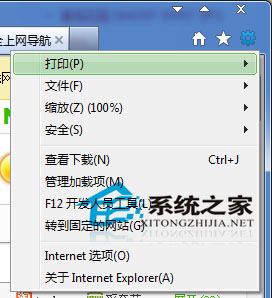
二、在Internet屬性高級窗口上,找到“啟用內存保護幫助減少聯機攻擊”項,將前面的復選框內的勾取消掉。然後再以管理員身份運行深度系統IE浏覽器。
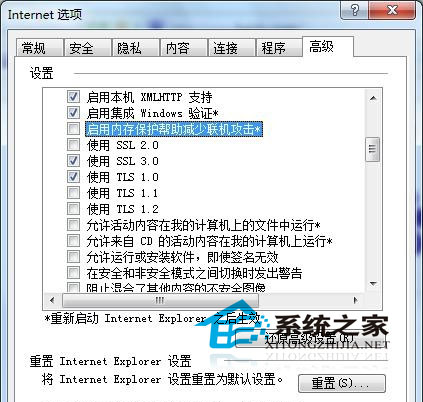
三、在進入管理器界面中,IE地址欄下方會出現一個ActiveX控件安裝提示,然後選擇啟用控件安裝完控件後,再以正常模式打開IE浏覽器就行了。
溫馨提示:若是在步驟二中,“啟用內存保護幫助減少聯機攻擊”項為灰色,則說明你沒有以管理員身份運行IE浏覽器,所以無法進行修改。
操作到此一切都准備就緒,重啟一下浏覽器你就不會發現還有問題了!Win7下ActiveX控件不兼容或報錯的解決方法就是這樣的了,大家如果有遇到同樣問題的話就用上面的方法來解決吧!